WPS怎么新建专属于自己的文字样式?wps中可以创建文字样式,该怎么设计一款专属文字样式呢?下面我们就来看看详细的教程,需要的朋友可以参考下
wps中的文字样式很多,想要设计专属于自己的文字样式,该怎么创建呢?下面我们就来看看详细的教程。
1、打开空白的wps文字文档。
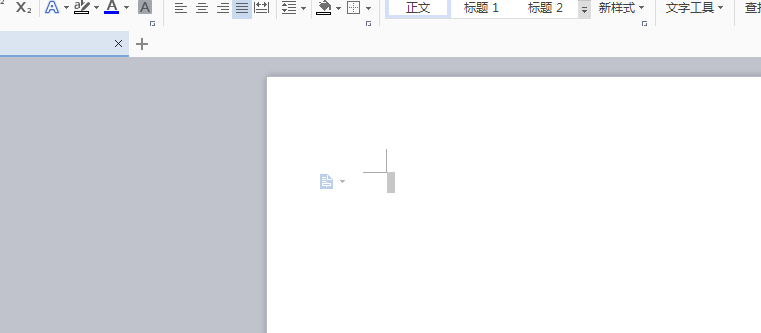
2、在工具栏上点击“开始”选项卡。
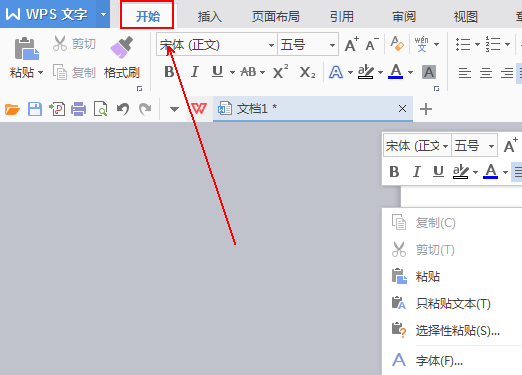
3、在“开始”选项卡中找到“新样式”工具选项。
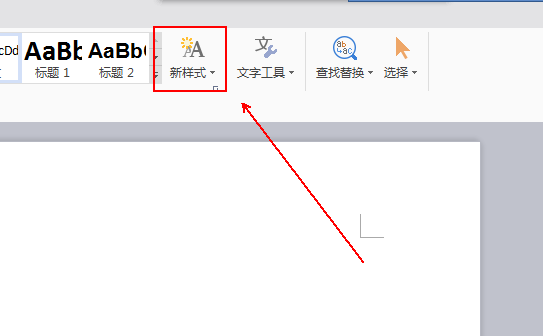
4、这时会弹出“新建样式”窗口,这里我们可以对其属性,格式等进行设置。
利用WPS制表位做菜单
利用WPS制表位做菜单,教大家WPS用制表位简单制作美观的菜单方法,教程真的很不错,制作出来的菜单也很美观,其中包含的知识点也很多,推荐过来,一起来学习吧! 首先按着你的内容打一份word出来,字体暂时不需要考虑,空格也不需要打上,这个时候不需要对齐,只需要记住分行就可以了 打完了开始对字体进行调整,至于标题的
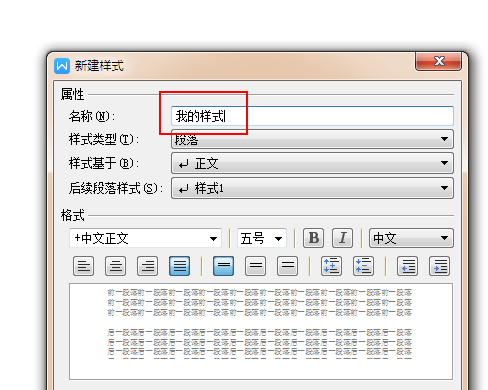
5、点击“新建样式”下方的“格式”按钮。我们可以对文字“格式”进行进一步的设置。
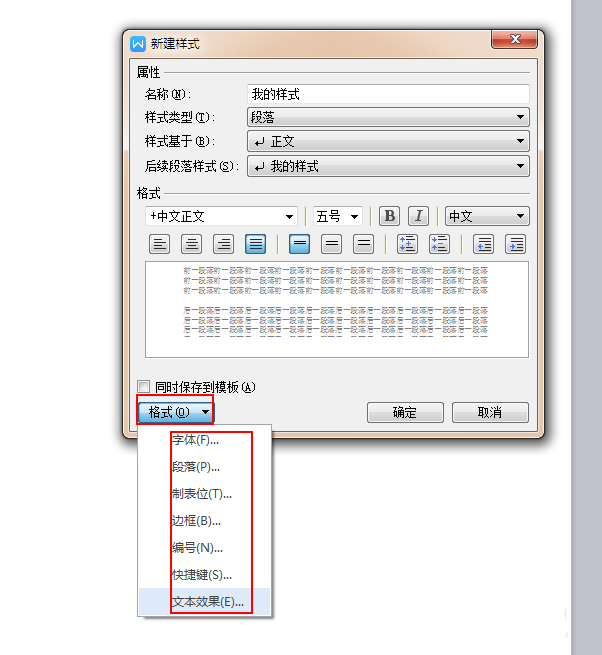
6、最后点击“确定”按钮退出即可。
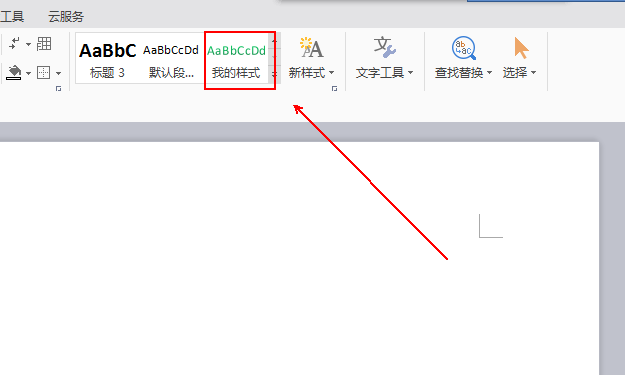
7、设置完成后点击“确定”退出。
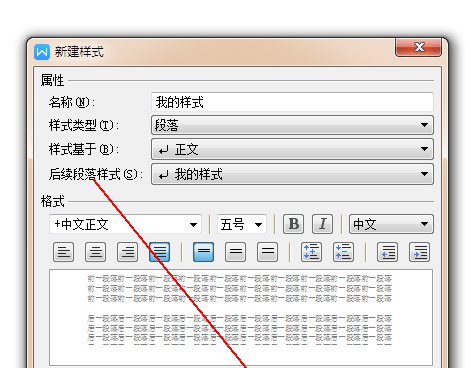
8、最后,我们可以在“新样式”工具左边的对话框中找到我们新建的样式。
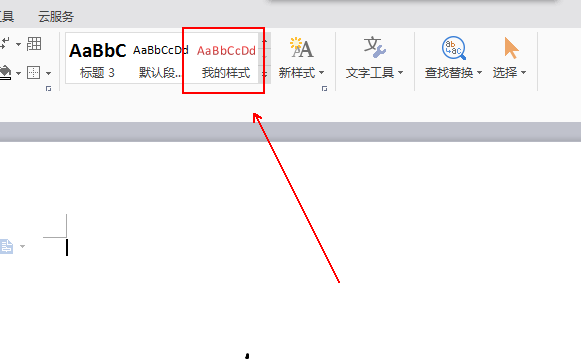
以上就是wps创建新的文字样式的教程,希望大家喜欢
wps文字排序与手动调行距的介绍
wps文字排序与手动调行距的介绍?我们在利用WPS文档与Word文档进行日常办公时,经常需要输入各种各样的文档,输入后我们难免要更改文章的行间距,但是这时候我们就会遇到一个问题,就是无论我们怎么去点行间距的倍数,文章都丝毫没有改变,这是因为什么呢,今天我们就来教大家在WPS文档与Word文档当中如何改变行间距,具体怎么






